绘图工具(Mybrushes) v1.50 英文版免费下载
【下载地址】绘图工具(Mybrushes) v1.50 英文版免费下载介绍
MyBrushes是一个独特的绘画和照片编辑应用程序,能够回放整个绘画过程的绘图工具。软件功能强大,支持绘图、文本输入和即时图像处理,自定义选择式界面方式,人性化功能设计。本款是绘图工具(Mybrushes) v1.50英文版的。
绘图工具(Mybrushes)支持格式:
JPG,BMP,PNG,GIF,PDF,PSD,PNT,RGB,ARW,BMPF,CUR,CRW,CR2,DCR,DNG,EPSF,EPSI,EPI,EPS,
EXR,EFX,ERF,FPX,FPIX,FAX,FFF,GIFF,G3,HDR,ICNS,ICO,JP2,JFX,JFAX,JPE,JFIF,JPF,MPO,MAC,
MRW,MOS,NRW,NEF,ORF,PICT,PIC,PCT,PS,PNTG,PNGF,PEF,QTIF,QTI,RAW,RAF,RW2,RWL。
绘图工具(Mybrushes)相关问题:
如何使用MyBrushes在iPad上绘画?
1、在苹果商店中下载并安装该软件。
2、打开软件,界面为一整块画布,其中比较重要的包括颜色板、设置、和笔刷控制面板。
3、点击左上角的【颜色板】按钮,可以打开颜色板,任意选择需要的颜色。
4、点击右上角的【设置】按钮,可以打开设置下拉菜单,其中的菜单内容包括:新建画布、查看保存记录、新建图层、设置背景、保存等等,下面会重点介绍一下常用的设置。
5、点击【图层】按钮,弹出图层面板,可以新建或删除图层,和Photoshop的图层概念一样,图层之间互不影响,可以在不同的图层上绘制不同类型的图案。便于绘制复杂的作品。请注意在免费版中只能建立2个图层。
6、点击【背景】,弹出选择菜单,可以选择【系统图片】或【相簿】,这里点击系统图片,可以在系统图片中选择合适的背景。
7、可以看到选择背景以后的效果。
8、点击【外设触控笔】,可以让iPad通过蓝牙连接软件支持的几种触控笔,使用专业笔可以更方便的作画。
9、点击右下角的【ALL】可以看到软件所有支持的笔刷。可以在其中选择需要的笔刷。
10、当前版本支持的笔刷有:签字笔、毛笔、淡墨毛笔、铅笔、钢笔几种,下图是几种笔刷的使用效果。对于一般的绘画来说已经足够了。
需要的用户可以点击下载进入百度云,登录账号后,就可以免费下载绘图工具(Mybrushes) v1.50英文版了。
绘图工具(Mybrushes) v1.50 英文版免费软件截图
绘图工具(Mybrushes) v1.50 英文版免费下载地址
谁在下载绘图工具(Mybrushes) v1.50 英文版免费下载
软件下载分类
相关软件
- ▪ 【迷你汉真广标字体】迷你汉真广标字体打包免费下载
- ▪ 【Adobe】Adobe 软件序列号生成器汉化中文版下载
- ▪ 【adobe cs3 】adobe cs3 注册机免费下载
- ▪ 【pagemaker】pagemaker7.0 简体中文汉化版下载
- ▪ 【pagemaker】pagemaker6.5 简体中文版下载
- ▪ 【Ulead PhotoImpact】photoimpact10 软件免费下载
- ▪ 【Altium Designer】AD 2013 v.13 破解版免费下载
- ▪ 【Altium Designer】Altium Designer 10 中文破解版免费下载
- ▪ 【Altium Designer】Altium Designer 6.9 中文破解版免费下载
- ▪ 【可牛影像】可牛影像中文版免费下载
同系列下载排行 本周│本月
- ▪ Autodesk 123D Make v1.6 中文版免费下载
- ▪ Corel Painter 2015(注册机) 官方版下载
- ▪ Navisworks2017 注册机1.0 绿色免费版(32位/64位)下载
- ▪ JDSoft ArtForm(精雕软件 v2.0)专业版 (64位)
- ▪ MedImaView(dicom格式图片查看工具)V1.7.0.0绿色版下载
- ▪ 佳能图像处理软件(Digital Photo Professional)中文版免费下载
- ▪ 数据交换(CADfix)8.0 官网汉化版下载
- ▪ 智能照片美化(ArcSoft Portrait Plus) v3.0 简体中文版下载
- ▪ 【maya】maya 8.5 破解免费版下载
- ▪ 【maya】maya 7.0 破解中文版免费下载
免责声明

设计本官方微信
扫描二维码,即刻与本本亲密互 动,还有更多美图等你来看!
免责声明:本网站部分内容由用户自行上传,如权利人发现存在误传其作品情形,请及时与本站联系。
©2012-现在 shejiben.com,All Rights Reserved.


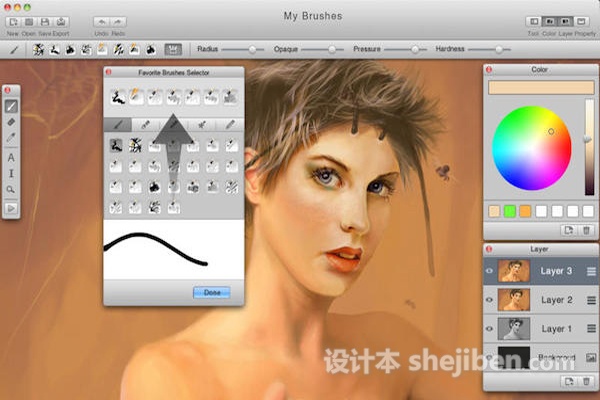
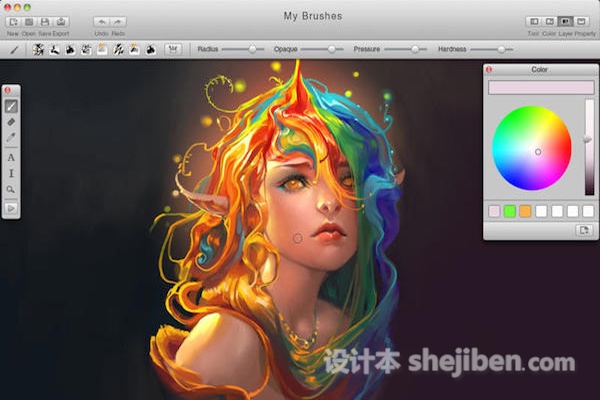

已有0位网友对绘图工具(Mybrushes) v1.50 英文版免费下载发表了评论
注:您的评论需要经过审核才能显示
最新评论